포트나이트에 로그인할 수 없나요? 걱정하지 마세요. 이 기사에서는 이러한 불편을 해결하는 데 도움이 될 수 있는 다양한 전술을 강조하고 있습니다. 자세한 내용은 전체 기사를 읽어보세요!
Fortnite는 모든 종류의 게이머를 위한 다양한 게임 모드가 있는 무료 배틀 로얄 서바이벌 게임입니다. Fortnite는 100인 배틀로얄 게임 모드로 유명합니다. Fortnite는 그 자체로 큰 이름임에도 불구하고 로그인 실패와 같은 자체 문제가 있습니다.
요즘 많은 Fortnite 플레이어가 Fortnite 게임에 로그인 할 수 없다고보고합니다. 영향을 받는 플레이어는 런처를 호출하고 포트나이트에 로그인을 시도할 때 로그인 실패 오류가 발생한다고 말했습니다. Fortnite 로그인 실패 오류는 오래된 게임 패치, 잘못된 네트워크 설정, 오래된 네트워크 드라이버, 손상된 시스템 파일 등이 있습니다. 이유가 무엇이든 좋은 소식은 문제를 쉽고 빠르게 해결할 수 있다는 것입니다. 아래에는 이 성가신 문제를 해결하기 위한 수많은 효과적인 전략이 나열되어 있습니다.
그러나 Epic Games 로그인 실패 문제를 해결하기 위한 문제 해결 팁을 논의하기 전에 시스템이 게임의 요구 사양에 따라 4개의 CPU 코어가 있으며, 그렇지 않으면 게임을 하는 동안 문제가 발생할 수 있습니다.
이 외에도 서버가 제대로 실행되고 있는지 항상 확인해야 합니다. 서버 상태를 확인하려면 포트나이트 트위터 계정이나 공식 현황 센터를 방문하면 된다. 이 모든 사항이 확인되면 PC와 라우터/모뎀을 재부팅하고 포트나이트 게임에 로그인하세요. 그래도 문제가 해결되지 않으면 걱정하지 말고 아래에 언급된 해결 방법을 시도해 보십시오.
Fortnite 문제에 로그인할 수 없는 가장 실행 가능하고 수정하기 쉬운 솔루션
이 기사에서는 많은 Fortnite 플레이어의 이 문제를 해결하고 여러분에게도 도움이 될 수 있는 몇 가지 솔루션을 마련했습니다. 그러나 모두 시도할 필요는 없습니다. Fortnite 로그인 실패 문제를 해결할 수 있는 항목을 얻을 때까지 각각을 진행하면 됩니다. 이제 아래에서 읽어보겠습니다.
해결 방법 1: 최신 게임 패치 다운로드 및 설치
요즘 많은 Fortnite 플레이어가 "왜 Fortnite에 로그인 할 수 없습니까?"라는 한 가지 질문을합니다. 그렇지 않습니까? 오래된 게임 패치로 인해 포트나이트에 로그인할 수 없습니다. Fortnite의 개발자는 플랫폼을 강화하기 위해 최신의 강력한 게임 패치를 계속 출시합니다.
이 패치는 게임 모듈과 버그를 향상시킵니다. 따라서 컴퓨터에 최신 게임 패치가 설치되어 있지 않으면 게임을 플레이하는 동안 문제가 발생할 수 있습니다. 따라서 Epic Games 런처에서 Fortnite를 실행하는 경우 아래 공유된 간단한 방법으로 최신 게임 패치를 설치하세요.
1 단계: 시작하다 에픽게임즈 런처.
2 단계: 그런 다음 도서관 왼쪽 창에서.
3단계: 이 후 기어 아이콘 창의 오른쪽 창에서
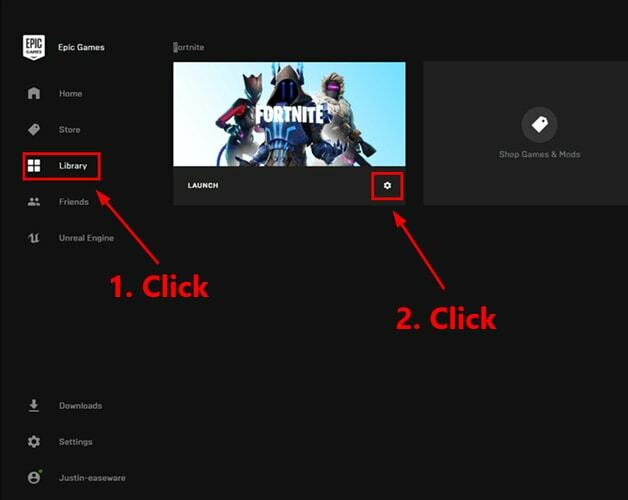
4단계: 다음으로 토글 버튼이 옆에 표시됩니다. 자동 업데이트, 전원을 켜십시오.
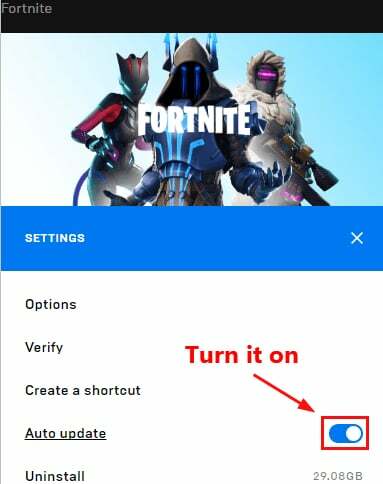
5단계: 마지막으로, 에픽게임즈 런처 시작 다시.
이제 Epic Games Launcher는 사용 가능한 패치를 자동으로 찾습니다. 나중에 플랫폼도 자체적으로 패치를 다운로드하고 설치합니다. 완료되면 Fortnite에 액세스하여 Fortnite 로그인 실패가 사라졌는지 확인하십시오. 그렇지 않은 경우 다른 수정을 시도하십시오.
해결 방법 2: 네트워크 다시 시작
네트워크 재부팅은 문제를 해결하는 가장 효과적인 방법 중 하나로 간주되어야 합니다. 이것은 당신의 네트워크를 되살리고 인터넷 연결 속도를 향상. 따라서이 문제를 해결하는 데 도움이 될 수 있습니다. 아래 공유된 단계를 따르세요.
1단계: 무선 라우터 연결 해제 또는 모뎀을 전원 공급 장치에서 1분 동안 연결합니다.
2 단계: 그 다음에, 네트워크 장비 다시 연결, 표시기 신호가 원래 상태로 돌아올 때까지 잠시 기다립니다.
3단계: 지금, 재부팅 컴퓨터에서 Fortnite를 열어보십시오.
그 후에도 여전히 Fortnite에 로그인할 수 없으므로 걱정하지 마십시오. 다음 해결 방법으로 넘어갑니다.
해결 방법 3: 인터넷 연결 확인
네트워크를 재부팅한 후에도 포트나이트 게임에 로그인할 수 없다면 인터넷 연결 속도를 테스트해야 합니다. 너무 일반적으로 들릴 수 있지만 때때로 이 문제를 해결합니다. 이렇게 하려면 아래 단계를 따르세요.
1 단계: 의 공식 웹사이트로 이동 속도 테스트.
2 단계: 그리고, 만들어 이동을 클릭 테스트를 시작합니다.
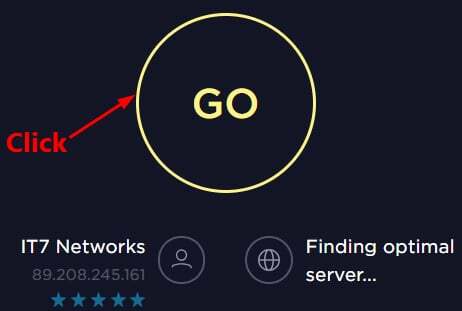
3단계:테스트 결과가 나올 때까지 기다리세요 화면에 메시지가 표시됩니다.
이제 테스트 결과가 평소보다 느리다는 것을 알게 되면 ISP(인터넷 서비스 제공업체)에 추가 도움을 요청해야 합니다. 그리고 만일의 경우 테스트 결과가 정상이면 다음 솔루션으로 넘어갑니다.
또한 읽기: 정확한 인터넷 속도를 테스트하는 방법 | 인터넷 속도 확인
해결 방법 4: Winsock 데이터 재설정 시도
그래도 포트나이트는 로그인이 안되나요? 걱정하지 마십시오. Winsock 데이터를 재설정하면 로그인할 수 있습니다. Winsock은 Windows의 네트워크 소프트웨어가 네트워크 서비스에 액세스하는 방법을 결정하는 Windows 운영 체제의 기본 프로그램 및 인터페이스입니다. 이를 수행하는 단계는 다음과 같습니다.
1 단계: 에서 Windows의 검색 상자, 유형 명령 프롬프트 그리고 그것을 선택하려면 마우스 오른쪽 버튼을 클릭하십시오. 관리자로 실행.
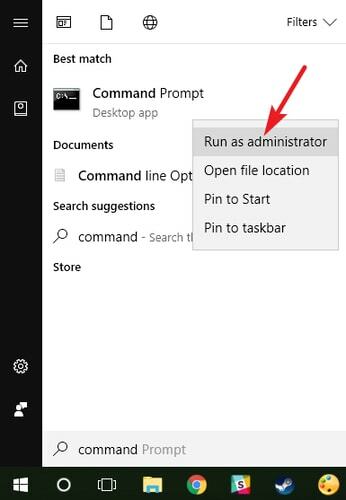
2 단계: 그럼 확인창이 뜨고 네 계속하다.
3단계: 이제 명령 프롬프트 창에서 다음 명령을 입력 키보드에서 Enter 키를 누르십시오.
netsh 윈속 리셋

4단계: 마지막으로, 재부팅 재설정 기능을 완료하려면 컴퓨터를 누르십시오.
그런 다음 Fortnite를 시작하고 Fortnite에 로그인할 수 없음 문제가 해결되었는지 확인하십시오. 슬프게도 계속되면 다른 방법을 시도하십시오.
또한 읽기: Windows 10에서 그래픽 드라이버를 업데이트하는 방법 {간단한 가이드}
해결 방법 5: 네트워크 드라이버 업데이트
주로 오래된 네트워크 드라이버가 모든 가능한 게임 문제에 대한 책임이 있습니다. 따라서 네트워크 드라이버가 오래되었거나 누락된 경우를 대비하여 Fortnite 로그인 실패 오류가 발생할 수 있습니다. 따라서 이 문제를 해결하려면 네트워크 드라이버를 수시로 업데이트해야 합니다. 드라이버를 업데이트하는 방법에는 수동 또는 자동의 두 가지가 있습니다.
수동 드라이버 업데이트: 특히 드라이버에 대한 기술 지식이 있는 경우 PC 제조업체의 공식 웹 사이트를 방문하여 네트워크 드라이버를 다운로드하고 설치할 수 있습니다. 그러나 이것은 시간이 많이 걸리고 약간 복잡할 수 있음을 명심하십시오.
자동 드라이버 업데이트: 많은 시간을 절약하기 위해 사용자는 Bit Driver Updater를 사용하여 오래된 드라이버를 자동으로 업데이트합니다. 그것은 최고의 드라이버 업데이터 소프트웨어 드라이버 업데이트 프로세스를 단순화하도록 설계되었습니다. 숙련된 PC 사용자이든 초보자이든 상관없이 Bit Driver Updater는 모든 결함이 있는 드라이버를 수정하는 이상적이고 안전한 방법입니다. 아래에 공유된 단계를 따르기만 하면 됩니다.
1 단계: 먼저, 설치 파일을 다운로드하십시오. 비트 드라이버 업데이터. 이를 위해 아래 링크를 클릭하십시오.

2 단계: 그 다음에, 설정 파일을 더블 클릭 그리고 화면에 나타나는 지시에 따라 소프트웨어 설치를 마칩니다.
3단계: 일단 완료, 다음 Bit Driver Updater 실행 그리고 놔 PC에서 스캔 작업 수행 결함이 있거나 고장난 또는 오래된 드라이버의 경우.
4단계: 업데이트가 필요한 오래된 드라이버에 대한 설명 목록이 표시될 때까지 기다리십시오. 그런 다음 지금 업데이트 문제가 있는 네트워크 드라이버 옆에 있는 버튼.
5단계: 다음 중 하나를 클릭할 수 있습니다. 모두 업데이트 버튼을 눌러 네트워크 드라이버와 함께 다른 결함이 있는 드라이버를 업데이트합니다.

그리고 간단한 5단계로 PC에 최신 드라이버가 설치되어 있습니다. 이 외에도 Pro 버전을 사용하는 것이 좋습니다. 비트 드라이버 업데이터 무료 버전에는 특정 제한 사항이 있으며 기본 기능에 대한 액세스를 제공하기 때문입니다. 프로 버전을 사용하면 소프트웨어의 모든 숨겨진 기능을 사용할 수 있으며 다음과 같습니다.
- 최고의 PC 성능을 위한 시스템 옵티마이저.
- 시간을 절약하기 위해 일정을 스캔합니다.
- 대량 드라이버 다운로드를 지원합니다.
- 기존 드라이버를 자동으로 백업합니다.
- WHQL 인증 드라이버만 설치합니다.
- 24시간 기술 지원을 제공합니다.
- 200% 더 큰 드라이버 데이터베이스.
또한 읽기: 모니터 고스팅 수정 방법 – 2021년 단계별 가이드
솔루션 6: DNS 캐시 플러시 및 IP 주소 갱신
포트나이트 게임에 로그인할 수 없나요? 걱정하지 마십시오. DNS를 플러시하고 IP를 갱신하십시오. DNS 및 IP 문제를 해결하는 단계를 설명했습니다. 읽어봅시다!
DNS 캐시 플러시 단계:
1 단계: 눌러서 Windows 로고 + R 키보드 버튼은 실행 대화 상자를 연 다음 cmd를 입력 상자에. 다음으로 완전히 누르십시오. CTRL + SHIFT + 엔터 명령 프롬프트를 관리자로 실행하는 키보드 버튼. 그리고 상자가 나타나면 예를 클릭합니다.

2 단계: 명령 프롬프트 창에 프롬프트가 표시되면 다음 명령을 입력 그것에 그리고 Enter 키를 누르십시오 당신의 키보드에서.
ipconfig /flushdns

그게 다야! 이 절차는 모든 DNS 캐시를 지우고 Epic Games 로그인 실패 문제를 해결하는 데 도움이 됩니다.
IP 갱신 단계:
1 단계: 다시, 명령 프롬프트 열기 관리자 권한으로.

2 단계: 다음, 다음 명령을 입력 각 입력 후에 Enter 키를 누르십시오.
IP 구성 / 릴리스
ipconfig /갱신
3단계: 일단 완료, 다음 재부팅 너의 컴퓨터.
이제 문제가 해결되었는지 여부를 확인하기 위해 Fortnite를 열어보십시오.
또한 읽기: GTA 5(Grand Auto) 충돌 문제를 해결하는 방법
해결 방법 7: 프록시 서버 끄기
Fortnite 로그인 실패 문제를 해결하기 위해 위의 솔루션 중 어느 것도 작동하지 않으면 프록시 서버를 사용 중인 경우 비활성화해 보십시오. 때로는 연결 문제가 발생할 수 있기 때문입니다. 방법은 다음과 같습니다.
1 단계: 다음을 눌러 실행 대화 상자를 호출하십시오. 윈도우 + R 동시에 키보드 키. 그리고 다음을 쓰세요. inetcpl.cpl.
2 단계: 다음으로 입력하다열쇠 당신의 키보드에서.
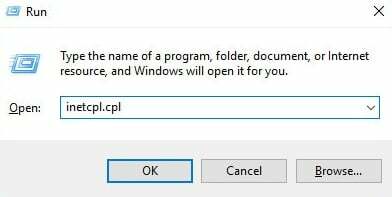
3단계: 다음 창에서 연결 탭 그리고 선택 연결에 전화 걸지 않음 당신이 그것을 알아 차린다면. 그렇지 않은 경우 다음을 클릭하십시오. LAN 설정.
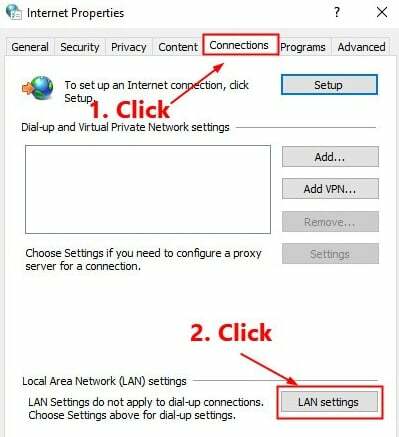
4단계: 그러면 다음과 같은 옵션이 표시됩니다. 자동으로 설정 감지, 그 앞에 있는 확인란을 선택해야 합니다. 이와 함께, LAN에 프록시 서버 사용 옵션 앞에 표시되는 확인란의 선택을 취소합니다..
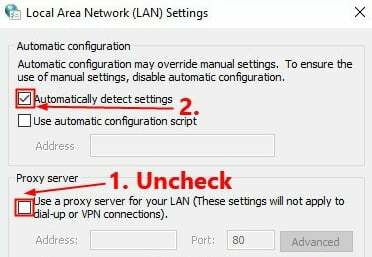
5단계: 마지막으로 확인 옵션.
이제 Fortnite에 로그인할 수 없음 문제가 해결되어야 합니다. 따라서 쉽고 빠르게 포트나이트를 플레이할 수 있습니다.
또한 읽기: 2021년 Windows PC를 위한 18가지 최고의 게임 부스터 및 최적화 도구: 무료 및 유료
Fortnite에 로그인할 수 없음: 수정됨
앞서 언급한 전술 중 하나가 "포트나이트에 로그인할 수 없음" 문제를 해결하는 데 도움이 되기를 바랍니다. 어떤 솔루션이 가장 적합한지 아래 의견에 알려주세요. 또한 아래 의견란에 질문이나 추가 제안 사항을 남겨주세요.
이 문제 해결 가이드가 도움이 되었다면 뉴스레터를 구독하여 지원해 주십시오. 또한 소셜 미디어 핸들에서 팔로우할 수 있습니다. 페이스북, 트위터, 인스 타 그램, 그리고 핀터레스트.